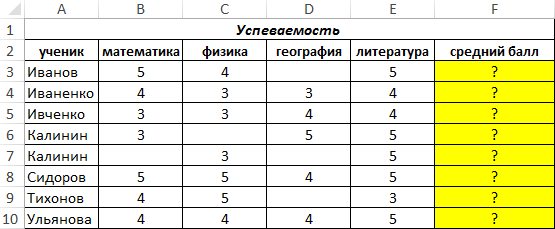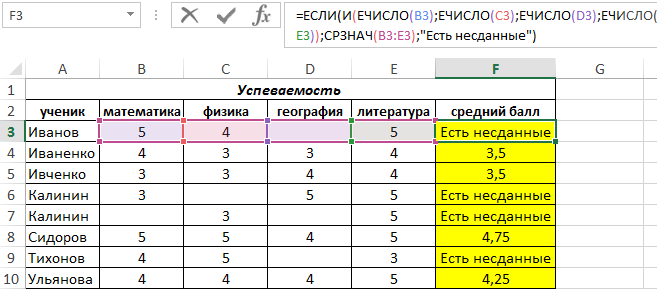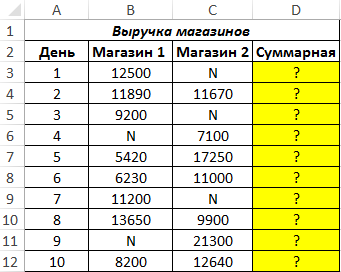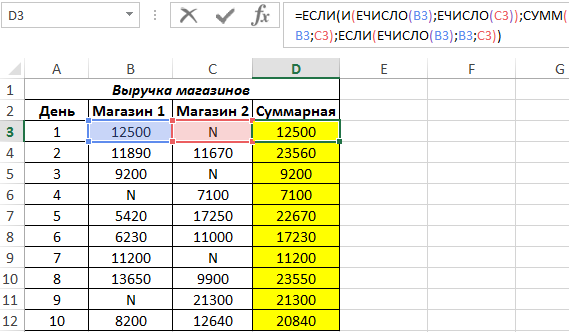ечисло excel что это
Е (функции Е)
Описание
Каждая из функций Епроверяет указанное значение и возвращает в зависимости от результата значение ИСТИНА или ЛОЖЬ. Например, функция ЕПУСТО возвращает логическое значение ИСТИНА, если проверяемое значение является ссылкой на пустую ячейку; в противном случае возвращается логическое значение ЛОЖЬ.
Функции Е используются для получения сведений о значении перед выполнением с ним вычисления или другого действия. Например, для выполнения другого действия при возникновении ошибки можно использовать функцию ЕОШИБКА в сочетании с функцией ЕСЛИ:
= ЕСЛИ( ЕОШИБКА(A1); «Произошла ошибка.»; A1 * 2)
Эта формула проверяет наличие ошибки в ячейке A1. При возникновении ошибки функция ЕСЛИ возвращает сообщение «Произошла ошибка.» Если ошибки отсутствуют, функция ЕСЛИ вычисляет произведение A1*2.
Синтаксис
Аргумент функции Е описаны ниже.
значение Обязательный аргумент. Проверяемое значение. Значением этого аргумента может быть пустая ячейка, значение ошибки, логическое значение, текст, число, ссылка на любой из перечисленных объектов или имя такого объекта.
Возвращает значение ИСТИНА, если
Аргумент «значение» ссылается на пустую ячейку
Аргумент «значение» ссылается на любое значение ошибки, кроме #Н/Д
Аргумент «значение» ссылается на любое значение ошибки (#Н/Д, #ЗНАЧ!, #ССЫЛ!, #ДЕЛ/0!, #ЧИСЛО!, #ИМЯ? или #ПУСТО!)
Аргумент «значение» ссылается на логическое значение
Аргумент «значение» ссылается на значение ошибки #Н/Д (значение недоступно)
Аргумент «значение» ссылается на любой элемент, который не является текстом. (Обратите внимание, что функция возвращает значение ИСТИНА, если аргумент ссылается на пустую ячейку.)
Аргумент «значение» ссылается на число
Аргумент «значение» ссылается на ссылку
Аргумент «значение» ссылается на текст
Замечания
Аргументы в функциях Е не преобразуются. Любые числа, заключенные в кавычки, воспринимаются как текст. Например, в большинстве других функций, требующих числового аргумента, текстовое значение «19» преобразуется в число 19. Однако в формуле ЕЧИСЛО( «19») это значение не преобразуется из текста в число, и функция ЕЧИСЛО возвращает значение ЛОЖЬ.
С помощью функций Е удобно проверять результаты вычислений в формулах. Комбинируя эти функции с функцией ЕСЛИ, можно находить ошибки в формулах (см. приведенные ниже примеры).
Примеры
Пример 1
Скопируйте образец данных из следующей таблицы и вставьте их в ячейку A1 нового листа Excel. Чтобы отобразить результаты формул, выделите их и нажмите клавишу F2, а затем — клавишу ВВОД. При необходимости измените ширину столбцов, чтобы видеть все данные.
Проверяет, является ли значение ИСТИНА логическим
Проверяет, является ли значение «ИСТИНА» логическим
Проверяет, является ли значение 4 числом
Проверяет, является ли значение G8 допустимой ссылкой
Проверяет, является ли значение XYZ1 допустимой ссылкой
Скопируйте образец данных из следующей таблицы и вставьте их в ячейку A1 нового листа Excel. Чтобы отобразить результаты формул, выделите их и нажмите клавишу F2, а затем — клавишу ВВОД. При необходимости измените ширину столбцов, чтобы видеть все данные.
Проверяет, является ли ячейка C2 пустой
Проверяет, является ли значение в ячейке A4 (#ССЫЛ!) значением ошибки
Проверяет, является ли значение в ячейке A4 (#ССЫЛ!) значением ошибки #Н/Д
Проверяет, является ли значение в ячейке A6 (#Н/Д) значением ошибки #Н/Д
Проверяет, является ли значение в ячейке A6 (#Н/Д) значением ошибки
Проверяет, является ли значение в ячейке A5 (330,92) числом
Проверяет, является ли значение в ячейке A3 («Регион1») текстом
Функция ЕЧИСЛО в Excel
Функция ЕЧИСЛО в Excel предназначена для определения числовых значений в ячейках. Возвращает соответствующий логический результат, который можно вставить в ячейку или использовать в других формулах.
Типов данных ячеек в Excel несколько — числа и текст просто самые распространённые значения. Если нужно определить именно числовое значение, то ЕЧИСЛО подходит лучше всего. Формулу можно использовать как саму по себе, так и в комбинациях с другими функциями.
Стандартной справки по функции ЕЧИСЛО в Excel не предусмотрено (по крайней мере, в нашей версии 2010). Рассмотрим синтаксис функции и её применение на практике.
Синтаксис функции ЕЧИСЛО
В общем виде формула ЕЧИСЛО в Excel выглядит так:
ЕЧИСЛО(адрес)
Формула проверяет переданный аргумент (в случае с адресом ячейки — её содержимое) и выдаёт один из двух логических результатов:
Обратите внимание, что Excel воспринимает дату как число!
Пустая ячейка при проверке даёт результат «ЛОЖЬ».
Функция ЕЧИСЛО не предназначена для поиска чисел в диапазонах! Выполняется проверка только одной указанной ячейки.
Добавить формулу ЕЧИСЛО в ячейку Вы можете при помощи Мастера функций или просто вручную.
Примеры использования ЕЧИСЛО в Excel
Скачайте прикреплённый файл Excel с примерами после статьи и посмотрите варианты использования формулы ЕЧИСЛО с аргументами различного типа. Данные примеры также разобраны на видео.
Если хотите быстро проверить работу функции ЕЧИСЛО, то скопируйте в ячейку следующее выражение: «=ЕЧИСЛО(10)». В результате получим значение «ИСТИНА». Если Вы вставите в ячейку выражение «=ЕЧИСЛО(«привет!»)», то получите результат «ЛОЖЬ», так как выражение в двойных кавычках всегда воспринимается как простой текст.
Вы можете скачать прикреплённые ниже файлы для ознакомления. Обычно здесь размещаются различные документы, а также другие файлы, имеющие непосредственное отношение к данной публикации.
- Функция ЕЧИСЛО в Excel (примеры).zip
Примеры формул с функцией ЕЧИСЛО в Excel для проверки на число
Примеры использования функции ЕЧИСЛО в Excel
Пример 1. В таблице содержатся оценки за семестр для учеников по указанным предметам. Некоторые ученики не сдали экзамены и не имеют оценок. Рассчитать средние баллы для тех учеников, которые успели получить оценки по всем предметам.
Вид таблицы данных:
Для расчетов используем следующую формулу:
Функция ЕСЛИ с помощью функции И выполняет проверку нескольких условий (результатов выполнения функции ЕЧИСЛО, проверяющей каждую ячейку на наличие числового значения с оценкой по предмету). Если хотя бы одна из функций возвращает значение ЛОЖЬ, функция И вернет ЛОЖЬ. В этом случае будет выведена текстовая строка «Есть несданные», иначе – функция СРЗНАЧ произведет расчет.
Результат выполнения для первого ученика:
Таким образом мы определили пустые ячейки в строках и столбцах таблицы.
Суммирование ячеек с числами и текстом в Excel
Пример 2. В таблице содержатся данные о суммарной выручке двух магазинов по дням. В некоторых ячейках содержатся текстовые данные “N”, свидетельствующие о том, что магазин не имел выручки. Рассчитать суммарную выручку для магазинов по дням.
Вид таблицы данных:
Для расчета суммарной выручки за первый день используем следующую формулу:
Недостаток данной функции – не предусматривает вероятность ситуации, когда в обеих смежных ячейках строки хранятся нечисловые данные. Предположим, 2 магазина не могут не работать одновременно.
Описание аргументов функции ЕЧИСЛО в Excel
Функция имеет следующую синтаксическую запись:
Единственным аргументом, обязательным для заполнения, является значение – принимает данные любого типа (логические, числовые, текстовые, имена, ссылочные) для проверки на соответствие числовым данным.
ЕСЛИ (функция ЕСЛИ)
Функция ЕСЛИ — одна из самых популярных функций в Excel. Она позволяет выполнять логические сравнения значений и ожидаемых результатов.
Поэтому у функции ЕСЛИ возможны два результата. Первый результат возвращается в случае, если сравнение истинно, второй — если сравнение ложно.
Например, функция =ЕСЛИ(C2=»Да»;1;2) означает следующее: ЕСЛИ(С2=»Да», то вернуть 1, в противном случае вернуть 2).
Функция ЕСЛИ, одна из логических функций, служит для возвращения разных значений в зависимости от того, соблюдается ли условие.
ЕСЛИ(лог_выражение; значение_если_истина; [значение_если_ложь])
Условие, которое нужно проверить.
Значение, которое должно возвращаться, если лог_выражение имеет значение ИСТИНА.
Значение, которое должно возвращаться, если лог_выражение имеет значение ЛОЖЬ.
Простые примеры функции ЕСЛИ
В примере выше ячейка D2 содержит формулу: ЕСЛИ(C2 = Да, то вернуть 1, в противном случае вернуть 2)
В этом примере ячейка D2 содержит формулу: ЕСЛИ(C2 = 1, то вернуть текст «Да», в противном случае вернуть текст «Нет»). Как видите, функцию ЕСЛИ можно использовать для сравнения и текста, и значений. А еще с ее помощью можно оценивать ошибки. Вы можете не только проверять, равно ли одно значение другому, возвращая один результат, но и использовать математические операторы и выполнять дополнительные вычисления в зависимости от условий. Для выполнения нескольких сравнений можно использовать несколько вложенных функций ЕСЛИ.

=ЕСЛИ(C2>B2;»Превышение бюджета»;»В пределах бюджета»)
В примере выше функция ЕСЛИ в ячейке D2 означает: ЕСЛИ(C2 больше B2, то вернуть текст «Превышение бюджета», в противном случае вернуть текст «В пределах бюджета»)

На рисунке выше мы возвращаем не текст, а результат математического вычисления. Формула в ячейке E2 означает: ЕСЛИ(значение «Фактические» больше значения «Плановые», то вычесть сумму «Плановые» из суммы «Фактические», в противном случае ничего не возвращать).
В этом примере формула в ячейке F7 означает: ЕСЛИ(E7 = «Да», то вычислить общую сумму в ячейке F5 и умножить на 8,25 %, в противном случае налога с продажи нет, поэтому вернуть 0)
Примечание: Если вы используете текст в формулах, заключайте его в кавычки (пример: «Текст»). Единственное исключение — слова ИСТИНА и ЛОЖЬ, которые Excel распознает автоматически.
Распространенные неполадки
Не указан аргумент значение_если_истина или значение_если_ложь. Чтобы возвращать правильное значение, добавьте текст двух аргументов или значение ИСТИНА/ЛОЖЬ.
Как правило, это указывает на ошибку в формуле.
Дополнительные сведения
Вы всегда можете задать вопрос специалисту Excel Tech Community или попросить помощи в сообществе Answers community.
Ечисло excel что это
Спасибо, но нужно именно в одной ячейке, а в Вашей версии надо протягивать на каждую искомую.
Спасибо, но нужно именно в одной ячейке, а в Вашей версии надо протягивать на каждую искомую. Гордей
Да, это работает, спасибо! А нахождение совпадений не менее чем в пяти ячейках из просматриваемого диапазона? Чуть выше сформулировал точнее.
Да, это работает, спасибо! А нахождение совпадений не менее чем в пяти ячейках из просматриваемого диапазона? Чуть выше сформулировал точнее. Гордей
формат ячеек такой же, как и был.
[p.s.] ФЯ в сообщении #2 поправил, изначально, второпях забыл одни кавычки
формат ячеек такой же, как и был.
[p.s.] ФЯ в сообщении #2 поправил, изначально, второпях забыл одни кавычки Che79
Делай нормально и будет нормально!
формат ячеек такой же, как и был.
Да, работает. Ещё одно спасибо! Единственный минус такого решения в том, что ячейка выводит «Не найдено» так, что это не поддаётся условному форматированию (хочу окрасить в красный, если вылезает «Не найдено», но условное форматирование «не видит» слово «Не найдено» в такой ячейке)
Да, работает. Ещё одно спасибо! Единственный минус такого решения в том, что ячейка выводит «Не найдено» так, что это не поддаётся условному форматированию (хочу окрасить в красный, если вылезает «Не найдено», но условное форматирование «не видит» слово «Не найдено» в такой ячейке) Гордей
(смущённо покраснев от собственной недогадливости, отведя взгляд в пол, ещё раз произношу) «Спасибо. Огромное. «
(смущённо покраснев от собственной недогадливости, отведя взгляд в пол, ещё раз произношу) «Спасибо. Огромное. » Гордей